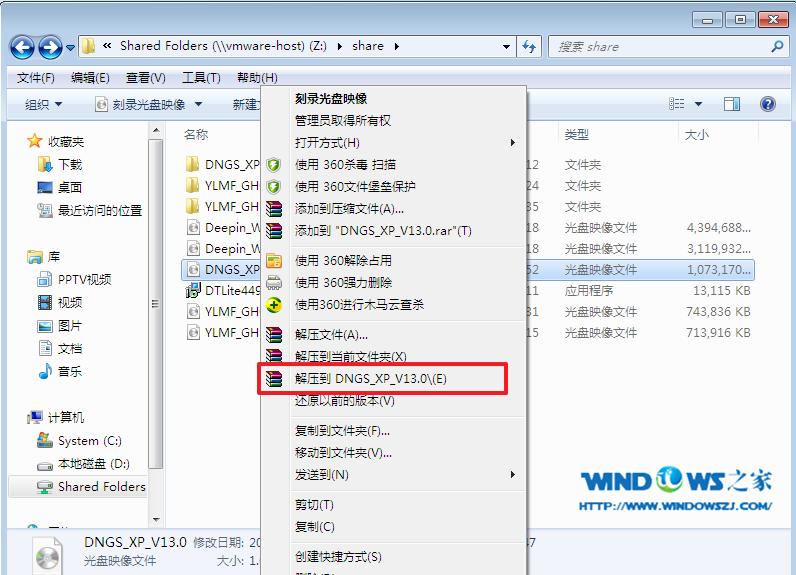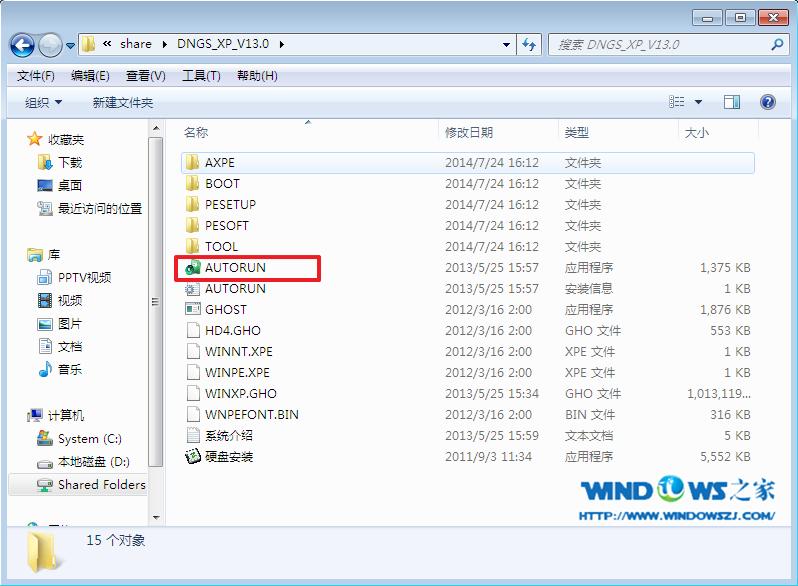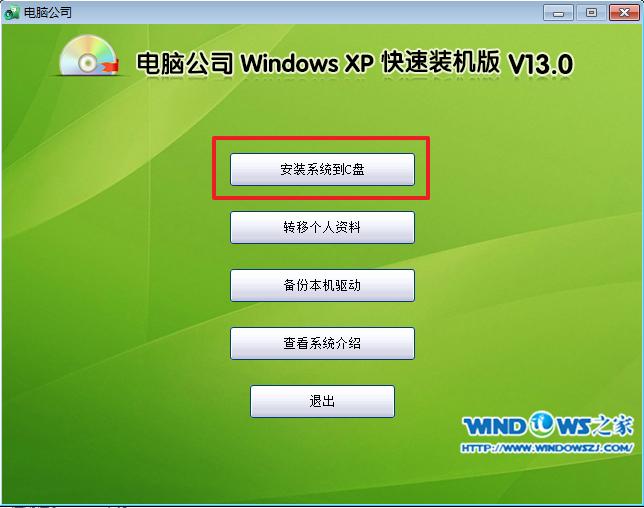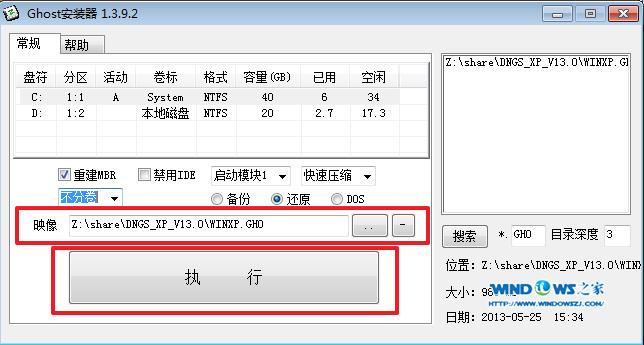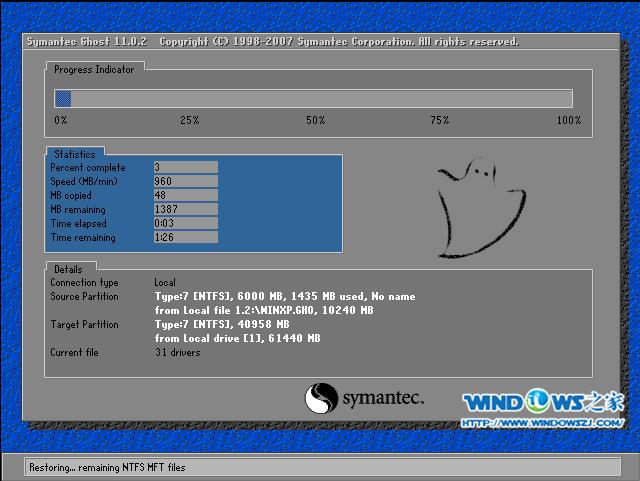电脑公司winxp 系统直接用硬盘安装图文详细教程
发布时间:2022-09-10 文章来源:深度系统下载 浏览:
|
Windows XP是美国微软公司研发的基于X86、X64架构的PC和平板电脑使用的操作系统,于2001年8月24日发布RTM版本,并于2001年10月25日开始零售。其名字中“XP”的意思来自英文中的“体验(Experience)”。该系统的默认桌面背景墙纸是Bliss,一张BMP格式的照片。是拍摄的纳帕县郊外的风景,照片中包括了高低起伏的绿山及有层积云和卷云的蓝天。 电脑公司winxp 系统安装教程有哪些呢?其实关于电脑公司xp系统安装教程是非常多的,但是如果你想用最简单的方法来安装那就可以用硬盘安装的方法,硬盘安装可以不借助任何三方的工具就可以安装成功,下面就让小编带大家来看看关于电脑公司winxp 系统直接用硬盘安装教程吧。 1.将下载来的xp系统iso镜像文件解压,选中—鼠标右键—在右键菜单栏中选择“解压到DNGS_XP_V13.0",如图1所示:
电脑公司winxp 系统直接用硬盘安装教程图1 2.打开解压好的文件,选中里面的AUTORUN.EXE程序文件,双击打开,如图2所示:
电脑公司winxp 系统直接用硬盘安装教程图2 3.在电脑公司界面中,选择“安装系统到C盘”,如图3所示:
电脑公司winxp 系统直接用硬盘安装教程图3 4.在出现的Ghost安装器界面中,选择映像文件的路径,并点击“执行”,如图4所示:
电脑公司winxp 系统直接用硬盘安装教程图4 5.执行后就开始了电脑公司 ghost xp sp3 系统的自动安装。小编截了相关截图,如图5、图6所示:
电脑公司winxp 系统直接用硬盘安装教程图5
电脑公司winxp 系统直接用硬盘安装教程图6 关于电脑公司winxp 系统直接用硬盘安装教程到这里就全部就全部结束了,大家只要安装好了等待重启就可以看到有一个全新的系统了,电脑公司winxp 系统直接用硬盘安装的方法就是那么简单,大家可以学习起来了,如果想了解更多的资讯敬请关注windows7之家官网吧。 Windows XP服役时间长达13年,产生的经济价值也较高。据评测机构StatCounter的统计,2017年1月,在中国范围内,该系统的占有率为17.79%。主要原因是“习惯XP系统”而不愿意对其升级。 部分杀毒软件推出了诸如“XP盾甲”之类的服务,以提高系统安全性。 |
相关文章
上一篇:
本类教程排行
系统热门教程
本热门系统总排行